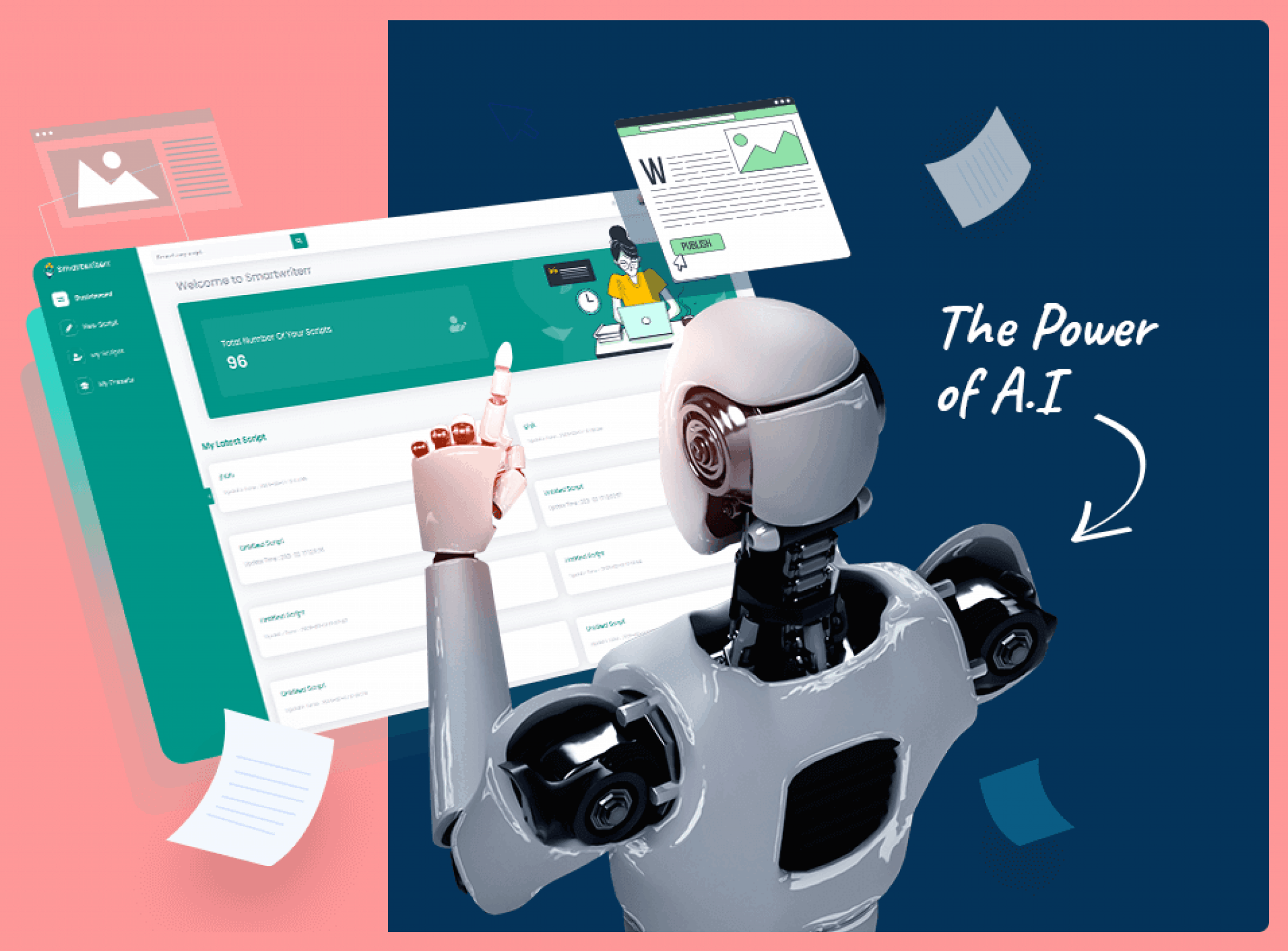709
El chatbot ChatGPT también puede crear una presentación de PowerPoint para usted. Esto funciona a través de las llamadas macros, que te comunica en el chat.
Cómo crear una presentación de PowerPoint con ChatGPT
Primero abra un nuevo chat con ChatGPT.
- Escriba su comando para crear un PowerPoint. Añada un texto similar como «Escríbame una macro para PowerPoint con X diapositivas sobre el tema… «
- Copie la macro que obtenga.
- Ahora abra PowerPoint y vaya a «Opciones» en «Archivo».
- Ahí ve a «Personalizar cinta» y bajo la pestaña principal ve a «Herramientas de desarrollo». Añádelas y haz clic en «Herramientas de desarrollo (personalizadas)» y «Aceptar».
- Ahora puedes ver la columna «Herramientas de desarrollo» en la barra superior del PowerPoint. Vaya a ella y haga clic en «Mostrar código».
- En la nueva ventana, vaya a «Módulo» en «Insertar».
- Pegue la macro que ha creado y haga clic en Guardar. Debe guardar el archivo como «PowerPoint con función de macro».
- Vuelve a ir a «Herramientas de desarrollo» y haz clic en «Macros». Seleccione su macro y haga clic en «Ejecutar».
Problemas al crear el PowerPoint
La macro ChatGPT no siempre funciona sin errores. Entonces hay que intervenir manualmente.
- Si no sabes mucho de macros, esto puede ser difícil. Aquí puede ayudar señalar las partes defectuosas a ChatGPT y pedir una respuesta más adecuada.
- También es posible solicitar cambios en la presentación de ChatGPT. El chatbot le ayudará, aunque puede tardar en recibir una respuesta satisfactoria.
- Así que, para una presentación elaborada en PowerPoint, puede ser más agotador querer que ChatGPT escriba todo el contenido necesario y los diseños de las diapositivas a la perfección que hacer la presentación uno mismo.
- Alternativamente, puede simplemente pedir a ChatGPT que le sugiera un esquema o diseño adecuado para su tema, que podrá utilizar para desarrollar la presentación.